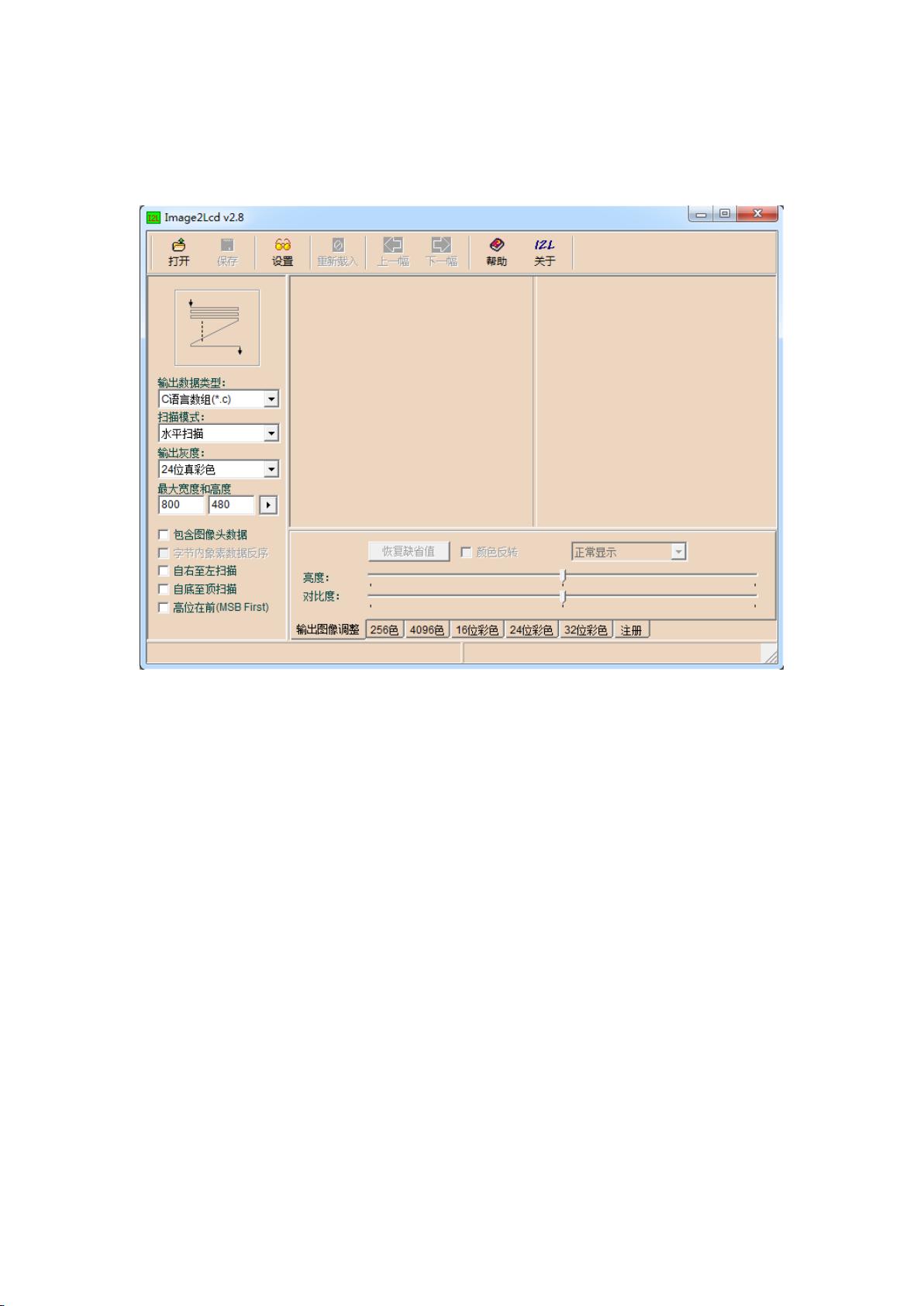单片机LCD显示:Image2Lcd工具使用全攻略
需积分: 50 45 浏览量
更新于2024-09-09
收藏 534KB PDF 举报
"这个文档主要介绍如何使用RGB图片取模工具生成适用于单片机系统LCD显示的代码。"
在嵌入式系统开发中,特别是涉及到单片机(MCU)的项目,有时需要将彩色图片转换成特定格式的数据,以便在单片机的LCD屏幕上显示。这通常需要用到专门的图片取模工具,如Image2Lcd.exe。以下是使用该工具生成LCD显示代码的详细步骤:
1. **安装和启动工具**:
- 首先,下载并双击Image2Lcd.exe安装图片取模工具。安装完毕后,再次双击打开软件。
2. **加载图片**:
- 在软件中点击“打开”选项,选择需要取模的真彩图片。支持的图片格式包括24bit、16bit深度的彩图,兼容RGB888和RGB565颜色模式。在加载图片前,可能需要使用Windows自带的画图或Photoshop等工具,将原始图片转换为RGB565或RGB888格式。
3. **设置输出类型**:
- 加载图片后,选择“输出数据类型”为“C语言数组(*.c)”,这样生成的将是可以直接嵌入C程序中的数组定义。
4. **设置扫描方式和灰度**:
- 选择合适的扫描方式,通常是水平扫描。根据实际需求选择灰度级别,24位真彩色会产生3字节数据,16位真彩色则产生2字节数据。这个设置应考虑单片机的内存限制。
5. **定义图片尺寸和颜色配置**:
- “最大宽度和高度”用于设定转换图片的像素大小,结合灰度级别确定C语言数组的大小。例如,一个800*480的16位真彩色BMP图片,转换后数据量约为750KB。
- 软件允许调整颜色组成,通过拖动鼠标改变红绿蓝三色在RGB中的位位置,以适应不同颜色编码的需要。
6. **保存和转换**:
- 完成以上设置后,点击“保存”按钮,输入文件名,选择保存路径,然后确认开始数据转换。
7. **使用转换结果**:
- 转换完成后,生成的txt文件包含数组数据,可以直接复制到工程文件中。LCD驱动程序可以直接读取这些数据来显示图像。
这个过程是单片机开发中将图形资源集成到系统的关键步骤,确保了图片能在有限的硬件资源下正确地在LCD屏幕上显示。理解并熟练掌握图片取模工具的使用,对于提升单片机应用的用户体验至关重要。
2018-07-31 上传
114 浏览量
2019-04-11 上传
143 浏览量
2015-10-30 上传
2020-08-31 上传
128 浏览量
世界心
- 粉丝: 2
- 资源: 9
最新资源
- NIST REFPROP问题反馈与解决方案存储库
- 掌握LeetCode习题的系统开源答案
- ctop:实现汉字按首字母拼音分类排序的PHP工具
- 微信小程序课程学习——投资融资类产品说明
- Matlab犯罪模拟器开发:探索《当蛮力失败》犯罪惩罚模型
- Java网上招聘系统实战项目源码及部署教程
- OneSky APIPHP5库:PHP5.1及以上版本的API集成
- 实时监控MySQL导入进度的bash脚本技巧
- 使用MATLAB开发交流电压脉冲生成控制系统
- ESP32安全OTA更新:原生API与WebSocket加密传输
- Sonic-Sharp: 基于《刺猬索尼克》的开源C#游戏引擎
- Java文章发布系统源码及部署教程
- CQUPT Python课程代码资源完整分享
- 易语言实现获取目录尺寸的Scripting.FileSystemObject对象方法
- Excel宾果卡生成器:自定义和打印多张卡片
- 使用HALCON实现图像二维码自动读取与解码